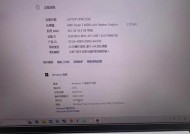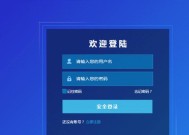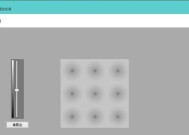联想笔记本黑屏怎么办?有哪些快速解决方法?
- 电脑常识
- 2025-04-07
- 8
- 更新:2025-03-26 23:34:15
当联想笔记本遭遇黑屏故障时,许多用户会感到束手无策,担心昂贵的设备可能遭遇重大问题。然而,不必急于寻求维修服务,因为导致黑屏的原因多种多样,其中很多问题只需要简单的几步就可以自行解决。本篇文章将为您提供一系列快速有效的诊断和解决方法,帮助您迅速使联想笔记本恢复正常使用。
1.检查外部连接和显示设置
重要提示:在开始排查前,确保笔记本电源充足,或连接到电源进行操作。
检查显示器连接:如果您是通过外接显示器使用联想笔记本,请确保显示器与笔记本的连接线没有松动或损坏。重新插拔一次连接线,或尝试更换另一条线缆。
调整显示设置:按住键盘上的`Fn`键和`F5`键(不同型号可能位置不同)一起按,调用显示切换功能,确保笔记本的输出设置正确。
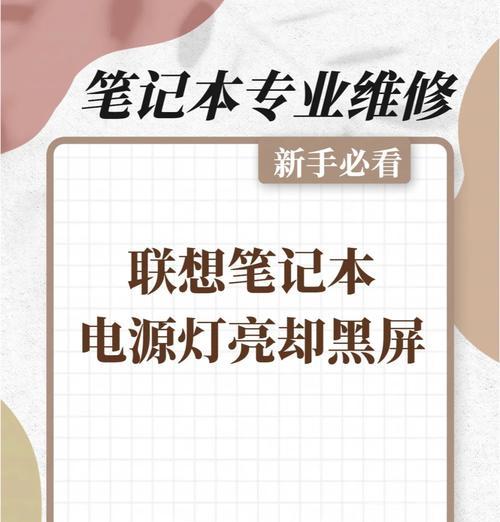
2.强制重启笔记本电脑
有时候,简单的重启操作即可解决暂时性故障所引起的黑屏问题。
长按电源键数秒,强制关机后,等待大约30秒再次按电源键开机。

3.进入安全模式
若重启未能解决问题,可以尝试将笔记本电脑启动至安全模式,排除软件冲突和驱动问题。
在开机时连续按`F8`键(某些型号可能是`Fn+F8`),在出现的“启动菜单”中选择“安全模式”。

4.检查硬件故障
硬件问题同样会导致黑屏现象,特别是内存条损坏或显卡问题。
检查内存条:关闭电源,打开笔记本底部的内存舱盖,取出内存条,用橡皮擦拭金手指部分后重新插入。如果笔记本有两根内存,可以尝试只插一根看看是否正常。
检查显卡:对于独立显卡的联想笔记本,检查显卡是否正确安装或考虑显卡驱动问题。
5.重置系统设置(不丢失数据)
如果您的电脑可以进入系统,但系统界面发生了黑屏,可以尝试重置系统设置。
打开“设置”>“更新和安全”>“恢复”。选择“开始”下的“重置此电脑”按钮,根据提示选择“保留我的文件”选项。
6.检查驱动问题
驱动程序损坏或过时也是常见原因,尤其是显卡驱动和芯片组驱动。
通过“设备管理器”检查相关硬件是否存在小黄叹号标志,检查驱动更新状态。
7.系统还原
如果上述步骤仍无法解决问题,可以考虑进行系统还原至一个之前的还原点。
打开“系统还原”向导进行操作,选择一个系统文件没有损坏的还原点。
8.联系专业技术支持
若自行尝试了上述所有方法后仍无法解决问题,那么可能需要获得专业的技术支持。
联系联想官方客服寻求帮助或前往联想授权维修点进行检查。
每个环节完成后,都建议您尝试重新启动笔记本,看看问题是否已经解决。联想笔记本黑屏问题通常不存在单一原因,需要通过逐一排查来找到症结所在。
通过本文提供的方法,您将有机会自行诊断并解决联想笔记本黑屏问题,无需立即求助于昂贵的维修服务。当然,请记住在进行任何操作之前,确保您的数据得到备份,以避免不必要的数据丢失。